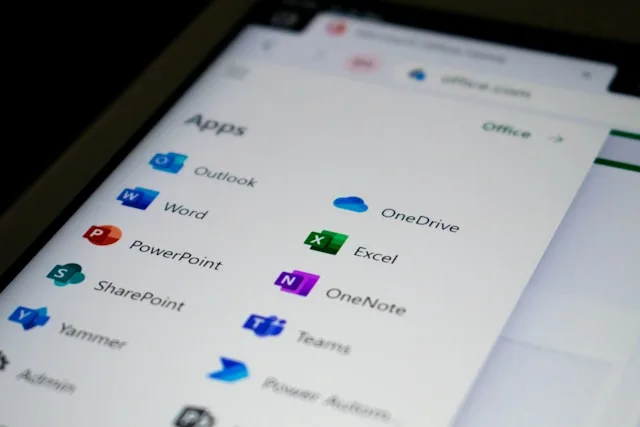Outlook erbjuder en rad möjligheter för att anpassa användargränssnittet, oavsett om du använder det på datorn eller mobilen. Genom enkla inställningar kan du förändra både utseendet och funktionaliteten för att bättre passa dina behov och preferenser.
Anpassa temat i Outlook
En av de mest efterfrågade funktionerna i Outlook är möjligheten att ändra tema. Oavsett om du föredrar ett ljust eller mörkt läge, finns det flera teman att välja mellan. Utöver de grundläggande ljusa och mörka lägena kan du välja färgteman som exempelvis mörkblått, orange och grönt. Du kan även anpassa Outlook efter ditt operativsystems globala inställningar, vilket gör att appen följer datorns övergripande tema.
Det här gör det enkelt att ge din inkorg ett personligt och visuellt tilltalande utseende, samtidigt som det hjälper till att minska ögontrötthet, speciellt om du arbetar länge framför skärmen.
Justera textstorlek och sidlayout
En annan viktig aspekt av Outlooks anpassningsmöjligheter är möjligheten att ändra textstorlek och layout. Du kan välja mellan tre olika inställningar för täthet: Utdragen, Kompakt och Bekväm. Dessa alternativ anpassar både textstorleken och ikonernas storlek, vilket kan förbättra din användarupplevelse, särskilt om du har särskilda visuella behov eller arbetar med en mindre skärm.
På mobila enheter är dessa alternativ också tillgängliga, men de är ofta placerade under andra flikar. Genom att justera tätheten kan du få din inkorg att se mer organiserad och lättläst ut, beroende på dina personliga preferenser.
Anpassa boxtavlans inställningar
För dem som använder Outlook på en dator finns det fler möjligheter att anpassa gränssnittet. På stationära enheter kan du ändra hur mappar och sidomenyer visas. Du kan välja om du vill se alla mappar för ditt e-postkonto, eller bara de viktigaste. Detta kan hjälpa till att hålla din inkorg renare och mer fokuserad.
Om du använder Windows eller Mac har du möjlighet att anpassa mappvisningen genom att dölja mappar som lagras lokalt på datorn eller aktivera funktionen om du föredrar att se alla mappar.
Så här gör du på skrivbordet
För att ändra utseendet på Outlook på en dator, gå till inställningarna genom att klicka på kugghjulsikonen på en Windows-enhet eller genom att välja ”Inställningar” under ”Outlook”-menyn på en Mac. Under fliken ”Allmänt” kan du sedan göra dina justeringar, som att byta tema eller ändra layout.
För kalendern i Outlook kan du också justera vyerna efter vad som passar dig bäst. Du kan välja mellan Dag, Arbetsvecka, Vecka eller Månad, beroende på hur du vill visa din kalender. Detta gör det lättare att få en överblick över kommande möten och händelser.